راهنمای فعال سازی قابلیت SOS در گوشی های مختلف
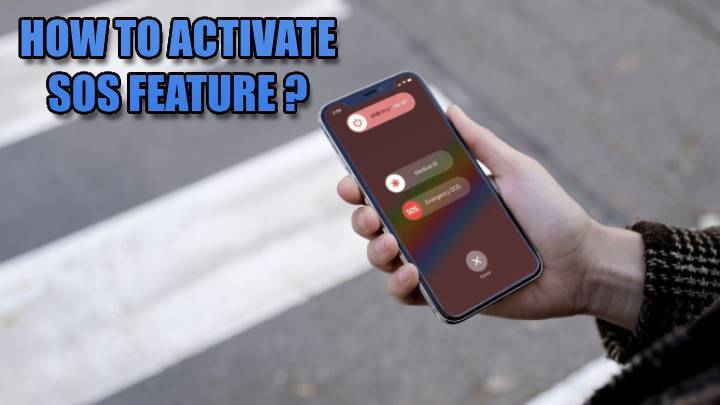
در شرایط اضطراری، زمان حرف اول را می زند؛ ممکن است در موقعیتی قرار بگیرید که امکان تماس مستقیم با کسی را نداشته باشید، اما وجود قابلیتی برای اعلام وضعیت اضطراری می تواند همه چیز را تغییر دهد. اینجاست که فعال سازی SOS گوشی اهمیت پیدا می کند؛ قابلیتی کمتر شناخته شده اما حیاتی که در اغلب گوشی های هوشمند وجود دارد و تنها با چند تنظیم ساده فعال می شود. بسیاری از کاربران از وجود این قابلیت در گوشی خود بی اطلاع اند یا نمی دانند چگونه باید آن را فعال کنند. در مقاله راهنمای فعال سازی SOS از تکنوسان مگ، قدم به قدم به شما آموزش می دهیم چطور قابلیت تماس اضطراری گوشی خود را فعال کنید. تا انتهای این مطلب همراه ما باشید.
قابلیت SOS چیست و چگونه عمل می کند؟
(1).jpg)
قابلیت Emergency SOS یا همان SOS، یکی از ویژگی های ایمنی در گوشی های هوشمند است که به کاربران اجازه می دهد در شرایط بحرانی، تنها با چند اقدام ساده، درخواست کمک ارسال کنند یا با شماره های اضطراری تماس بگیرند. این قابلیت به صورت پیش فرض در سیستم عامل های اندروید و iOS وجود دارد، اما برای فعال سازی و استفاده صحیح از آن، باید برخی تنظیمات دستی انجام شود.
در گوشی های اندرویدی، پس از فعال سازی SOS، کاربر می تواند با فشردن متوالی دکمه پاور، موقعیت مکانی خود را برای مخاطبان انتخاب شده ارسال کند یا تماس اضطراری برقرار نماید. در iOS نیز با استفاده از کلید پاور یا ترکیب آن با دکمه های صدا، می توان به سرعت تماس با خدمات اورژانسی برقرار کرد. در هر دو سیستم عامل این قابلیت فراهم شده است که مخاطبین اضطراری را اضافه کنید تا هنگام فعال سازی حالت اضطراری، به صورت خودکار از وضعیت شما باخبر شوند.
راهنمای فعال سازی SOS در گوشی های سامسونگ
.jpg)
در گوشی های سامسونگ با اندروید نسخه 7 و بالاتر، قابلیت ارسال پیام اضطراری به صورت پیش فرض در تنظیمات سیستم تعبیه شده است. اما درخواست کمک اضطراری در گوشی سامسونگ چگونه فعال می شود؟ برای راه اندازی این قابلیت، کافی است مراحل زیر را طی کنید:
فعالسازی تماس اضطراری با مراکز امداد
با انجام این تنظیمات، اگر پنج بار متوالی دکمه پاور را سریع فشار دهید، قابلیت SOS سامسونگ فعال خواهد شد. بعد از گذشت چند ثانیه شمارش معکوس (که با پخش هشدار صوتی همراه است)، دستگاه به صورت خودکار با شماره های امدادی مانند ۱۱۲ در ایران تماس می گیرد. برای اجرا این قابلیت مراحل ذکر شده در ادامه مقاله راهنمای فعال سازی SOS را دنبال کنید:
- وارد قسمت تنظیمات گوشی شوید.
- گزینه «ایمنی و شرایط اضطراری» (Safety and emergency) را از میان تنظیمات انتخاب نمایید.
- گزینه ای با عنوان «پیام اضطراری» (Emergency SOSیاSend SOS messages) را لمس کنید.
.jpg)
- با رفتن به بخش «شماره تماس اضطراری» (Emergency number to call) می توانید شماره پیش فرض امداد را در صورت نیاز با شماره دلخواه خود جایگزین کنید.
.jpg)
- نیاز به کشیدن انگشت برای تماس (Require swipe to call): در صورت فعال بودن این گزینه، تماس اضطراری بلافاصله پس از فشردن چندباره دکمه پاور برقرار نمی شود و لازم است کاربر به صورت دستی آن را روی صفحه تایید کند. این ویژگی برای جلوگیری از تماس های تصادفی یا ناخواسته در نظر گرفته شده است.
- پخش صدای هشدار (Play warning sound): در صورتی که ترجیح می دهید هنگام فعال شدن وضعیت اضطراری صدای آژیر بلندی پخش نشود، می توانید این گزینه را غیرفعال نمایید.
سرویس اشتراک گذاری وضعیت اضطراری با مخاطبین منتخب
علاوه بر امکان تماس با شماره های امدادی که در قسمت بالای مقاله راهنمای فعال سازی SOS مرحله به مرحله شرح داده شد، گوشی های سامسونگ این قابلیت را دارند که هشدار اضطراری و موقعیت مکانی لحظه ای را به مخاطبین مشخص شده نیز به صورت خودکار ارسال کنند. با فعال کردن گزینه Emergency Sharing می توانید هنگام فعال شدن قابلیت SOS، اطلاعاتی مثل مکان فعلی یا حتی هشدار کم بودن باتری را برای مخاطبین منتخب بفرستید. برای راه اندازی این قابلیت مراحل زیر را دنبال کنید:
- به بخش «هشدار اضطراری» (Emergency SOS) وارد شوید و گزینه «ارسال پیام اضطراری به مخاطبین» (Send SOS to emergency contacts) را فعال کنید.
- گزینه «بیشتر» (More) را انتخاب کنید و در صورت نیاز، مجوزهای لازم برای دسترسی به مکان و اطلاعات ضروری را تایید نمایید.
- سپس با انتخاب «افزودن مخاطب اضطراری» (Add emergency contact)، افراد مورد نظر خود را به عنوان مخاطب اضطراری ثبت کنید.
.jpg)
بعد از اضافه کردن مخاطبین اضطراری، در همان بخش این امکان را دارید که دو گزینه زیر را نیز فعال کنید:
- ضمیمه عکس (Attach pictures): یک تصویر توسط دوربین جلویی و تصویری دیگر با دوربین پشتی گرفته شده و همراه پیام ارسال خواهد شد.
- ضبط صدای محیط (Attach audio recording): صدایی به مدت ۵ ثانیه از اطراف ضبط می شود و به پیام اضطراری پیوست می گردد.
نحوه ارسال پیام اضطراری سامسونگ
پس از فعال شدن این قابلیت، با فشردن سریع دکمه پاور سه مرتبه (در نسخه های قدیمی رابط کاربری سامسونگ) یا پنج مرتبه (در نسخه های جدید)، پیام اضطراری به همراه اطلاعات لازم برای مخاطبین ارسال می گردد. تنظیمات مربوط به موقعیت مکانی در شرایط اضطراری به گونه ای است که حتی در صورت غیرفعال بودن وای فای یا لوکیشن، دستگاه آن ها را به طور خودکار روشن کرده و مکان کاربر را تا ۲۴ ساعت به روز رسانی می کند.
راه اندازی قابلیت اضطراری در گوشی های شیائومی
شیوه فعال سازی قابلیت اضطراری در گوشی های شیائومی با توجه به مدل دستگاه و نسخه رابط کاربری آن، ممکن است متفاوت باشد.
مدل هایی با نسخه های جدیدتر (دارای رابط HyperOS)
در مدل های به روزتر شیائومی که از رابط کاربری HyperOS یا نسخه های جدید اندروید بهره می برند، فعال سازی قابلیت اضطراری از طریق تنظیمات پیش فرض اندروید صورت می گیرد. در این گوشی ها، ابتدا وارد تنظیمات شده و گزینه Safety & emergency (ایمنی و شرایط اضطراری) را انتخاب کنید. از این مرحله به بعد، ادامه مراحل مشابه با روند توضیح داده شده برای دیگر گوشی های اندرویدی خواهد بود. در این دسته از دستگاه ها، قابلیت SOS شیائومی با استفاده از زیرساخت اصلی اندروید کار می کند و تنظیمات آن نیز به صورت یکپارچه با سیستم عامل انجام می شود.
راهنمای فعال سازی SOS در مدل های قدیمی تر (با رابط MIUI)
در دستگاه هایی که همچنان از نسخه های قدیمی رابط کاربری MIUI (مثل MIUI 12 و نسخه های پایین تر) استفاده می کنند، فرآیند فعال سازی SOS به شکل زیر انجام می شود:
- به بخش تنظیمات (Settings) مراجعه کرده و قسمت رمزها و امنیت (Passwords & Security) را باز کنید.
- گزینه اضطراری SOS (Emergency SOS) را انتخاب کرده و آن را روشن نمایید.
- در همین قسمت می توانید تعیین کنید که در شرایط اضطراری، تماس با کدام شماره انجام شود.
- پس از فعال سازی این قابلیت، با پنج بار فشار دادن دکمه پاور، پیام اضطراری به همراه موقعیت مکانی برای مخاطبین تعیین شده فرستاده می شود.
فراموش نکنید که بسته به مدل دستگاه، ممکن است امکان برقراری تماس خودکار یا ارسال اطلاعات اضافی نیز فراهم باشد.
.jpg)
راهنمای فعال سازی SOS و پیام اضطراری در آیفون
ویژگی ارسال پیام اضطراری در گوشی های اپل از مدل آیفون 8 به بعد قابل استفاده است. این قابلیت این امکان را به شما می دهد که در شرایط خطر، بدون نیاز به باز کردن قفل یا شماره گیری دستی، فورا با اورژانس تماس بگیرید. برای فعال سازی SOS در آیفون کافی است مراحل ذکر شده را انجام دهید؛ به بخش تنظیمات (Settings) وارد شوید و گزینه Emergency SOS را انتخاب نمایید. سپس شیوه دلخواه برای فعال سازی را روشن کنید. دو روش اصلی در دسترس است:
- Call with Hold and Release: با نگه داشتن هم زمان دکمه Side و یکی از کلیدهای تنظیم صدا، شمارش معکوس شروع شده و تماس اضطراری برقرار می شود.
- Call with 5 Button Presses: با فشردن سریع دکمه Side به تعداد پنج بار، صدای هشدار و تایمر شمارش فعال می گردد و پس از آن، تماس با خدمات اورژانس انجام می شود.
.jpg)
گزینه های تنظیمات شخصی برای قابلیت Emergency SOS در آیفون
- تماس بی صدا (Call Quietly): در صورت فعال کردن این گزینه، صداهای هشدار، نور فلش و آژیرها غیرفعال می شوند. این تنظیم برای زمانی مناسب است که بخواهید تماس اضطراری را بدون جلب توجه اطرافیان انجام دهید.
- برقراری تماس پس از تصادف شدید (Call After Severe Crash): اگر آیفون یا اپل واچ شما یک تصادف شدید رانندگی را تشخیص دهد، پس از شمارش معکوس و پخش هشدار صوتی، تماس اضطراری به طور خودکار برقرار می شود. این ویژگی فقط روی مدل های جدیدتر مانند آیفون ۱۴ و نسخه های جدید اپل واچ فعال است.
نحوه استفاده از SOS در گوشی های دیگر
نحوه استفاده از SOS در گوشی های اندرویدی مختلف تقریبا مشابه با راهنمای فعال سازی SOS برای گوشی سامسونگ است، تنها بسته به برند ممکن است تفاوت هایی جزئی در نوع فعال سازی و امکانات وجود داشته باشد. در اغلب گوشی های اندرویدی، برای فعال سازی SOS کافی است دکمه پاور را پنج بار پیاپی فشار دهید. این کار باعث می شود تماس اضطراری برقرار شده یا پیام و موقعیت مکانی شما به مخاطبین انتخاب شده ارسال شود. اگر تنظیمات مربوطه فعال باشد، گوشی حتی می تواند صدای هشدار پخش کند تا اطرافیان متوجه شرایط خاص شوند.
افزودن مخاطب اضطراری به گوشی
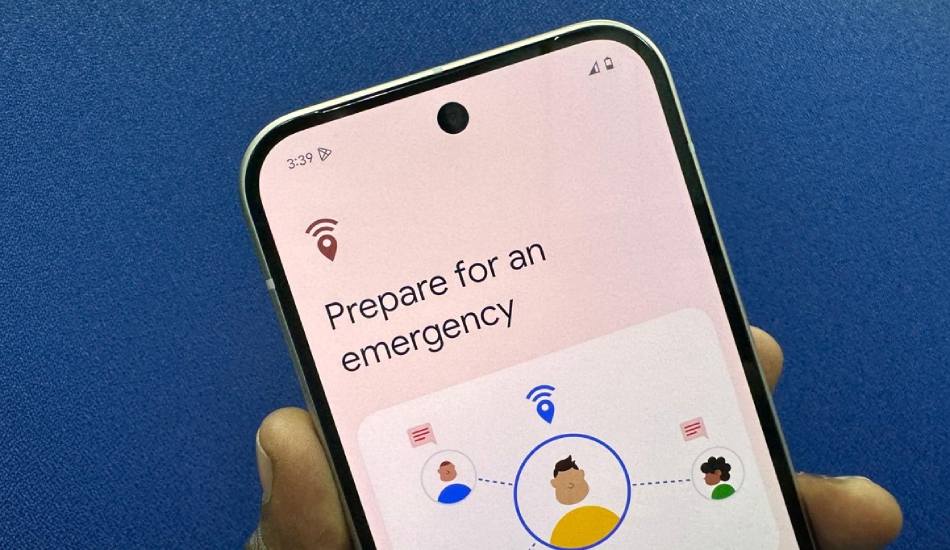
یکی از موثرترین راه های استفاده از قابلیت های ایمنی گوشی های هوشمند، افزودن مخاطب اضطراری به تنظیمات دستگاه است. این کار باعث می شود در صورت بروز حادثه، افراد مشخصی به صورت خودکار از وضعیت شما مطلع شوند و در صورت لزوم، کمک رسانی کنند. خوشبختانه هر دو سیستم عامل اندروید و iOS امکان ثبت مخاطب اضطراری را در اختیار کاربران قرار می دهند.
در گوشی های اندرویدی، برای افزودن مخاطب اضطراری باید وارد تنظیمات شوید و به بخش Safety& Emergency یا Emergency Information بروید. در این بخش، گزینه ای به نام Emergencycontacts وجود دارد که به شما امکان می دهد افراد مورد نظر را از میان مخاطبین خود انتخاب و ذخیره کنید. این مخاطبین حتی در صورت قفل بودن گوشی، می توانند از وضعیت شما باخبر شوند و در شرایط بحرانی به کمکتان بیایند. در آیفون، روند کار کمی متفاوت است. شما باید اپلیکیشن Health را باز کنید و از بخش Medical ID گزینه «Edit» را انتخاب نمایید. در این صفحه، می توانید مخاطبین اضطراری را اضافه کنید. هنگام فعال شدن قابلیت SOS یا ورود به بخش Medical ID از صفحه قفل، این افراد و اطلاعات تماس آن ها نمایش داده می شود.
سوالات متداول
آیا قابلیت SOS در حالت پرواز (Airplane Mode) هم کار می کند؟
خیر، در حالت پرواز اتصال شبکه قطع می شود و تماس اضطراری یا ارسال پیام مکان یابی ممکن نیست. بهتر است در شرایط خاص، حالت پرواز را غیرفعال نگه دارید.
اگر گوشی قفل باشد، باز هم می توان از قابلیت SOS استفاده کرد؟
بله، در اکثر گوشی های اندروید و آیفون، قابلیت SOS حتی در حالت قفل فعال است. این طراحی برای دسترسی سریع در شرایط بحرانی در نظر گرفته شده است.
آیا می توان صدای هشدار SOS را غیرفعال کرد؟
در برخی گوشی ها مثل شیائومی یا سامسونگ، می توانید پخش صدای هشدار را در تنظیمات SOS خاموش کنید. این کار برای مواقعی که نیاز به کمک بی صدا دارید مفید است.
مخاطبین اضطراری به چه اطلاعاتی دسترسی دارند؟
علاوه بر موقعیت مکانی، در برخی گوشی ها اطلاعات پزشکی ثبت شده (مانند گروه خونی یا بیماری خاص) نیز به مخاطبین اضطراری نمایش داده می شود. این اطلاعات در تنظیمات Medical ID یا Emergency Info قابل ویرایش است.
سخن آخر
فعال سازی SOS در گوشی، راه حلی سریع و حیاتی برای موقعیت هایی است که جان انسان به چند ثانیه واکنش سریع وابسته است. این قابلیت نه تنها امکان برقراری تماس اضطراری را فراهم می کند، بلکه با ارسال موقعیت مکانی و پیام فوری، کمک رسانی را سرعت می بخشد. چه از گوشی های اندرویدی استفاده کنید و چه آیفون، تنظیم این ویژگی تنها چند دقیقه زمان می برد اما می تواند امنیت شما را در شرایط بحرانی تضمین کند. فراموش نکنید اطلاعات مربوط به مخاطبین اضطراری را همیشه به روز نگه دارید. اگر تجربه ای در استفاده از این قابلیت داشته اید، خوشحال می شویم در بخش نظرات با ما به اشتراک بگذارید.








